您好,登錄后才能下訂單哦!
您好,登錄后才能下訂單哦!
這期內容當中小編將會給大家帶來有關如何進行Python解釋器的相關配置,文章內容豐富且以專業的角度為大家分析和敘述,閱讀完這篇文章希望大家可以有所收獲。
1、準備工作
(1)Pycharm版本為3.4或者更高。
(2)電腦上至少已經安裝了一個Python解釋器。
(3)如果你希望配置一個遠程解釋器,則需要服務器的相關支持。
2、本地解釋器配置
配置本地解釋器的步驟相對簡潔直觀:
(1)單擊工具欄中的設置按鈕。
(2)在Settings/Preferences對話框中選中 Project Interpreter頁面,在Project Interpreter對應的下拉列表中選擇對應的解釋器版本,或者單擊右側的設置按鈕手動添加。
(3)在接下來的情況下,選擇Add Local選項,然后選擇預期的解釋器(Python的可執行文件)。
值得一提的是,對于一些預先定義好的虛擬環境,同樣可以將其作為解釋器進行添加。
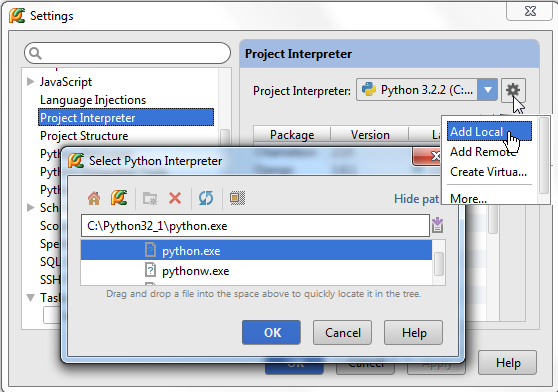
3、遠程解釋器配置
在配置遠程解釋器時,使用基于SSH連接的設置方法(確保服務器已經提供了響應的遠程支持)。
4、通過已有的部署設置來配置遠程解釋器
首先,我們需要一臺服務器,可以通過主菜單的Tools | Deployment,然后單擊Configuration來定義一個:
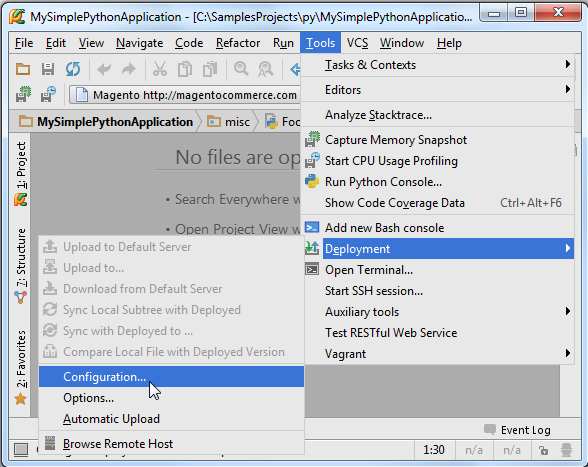
接下來在 Deployment對話框中單擊綠色的加號來創建一個服務器,輸入名稱,選擇對應類型(一般為SFTP),以及其他一些必要設置(host, port, login name等等)。確認無誤后單擊Test connection,彈出Connection successful!的消息框后說明解釋器連接成功。
接下來,在主工具欄中單擊設置按鈕,在Settings/Preferences對話框中打開 Project Interpreter頁面,單擊設置圖標然后選擇Add Remote:
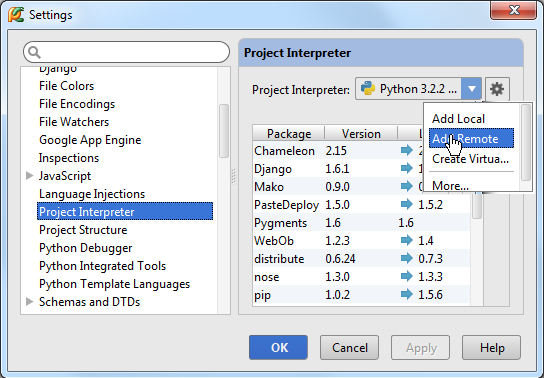
在Configure Remote Python Interpreter對話框中,單擊Deployment configuration按鈕來設置已有的SSH服務器(比如你之前定義的這個)。
在列表中選擇想要的遠程服務,選擇完成后會發現所有的服務器設置已經自動完成填充。
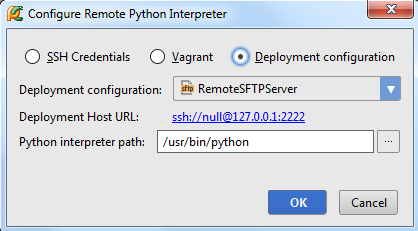
此時這個遠程解釋器可以作為當前工程的解釋器來使用了,注意這里所有的遠程解釋器在命名時都會加一個前綴"Remote"。
5、基于SSH證書的遠程解釋器
如果你沒有提前定義服務器設置,你也可以按照以下步驟手動建立特定的連接:
1、單擊主工具欄的設置按鈕打開Settings/Preferences對話框,選擇Project Interpreter頁面,單擊設置按鈕然后選擇Add Remote:
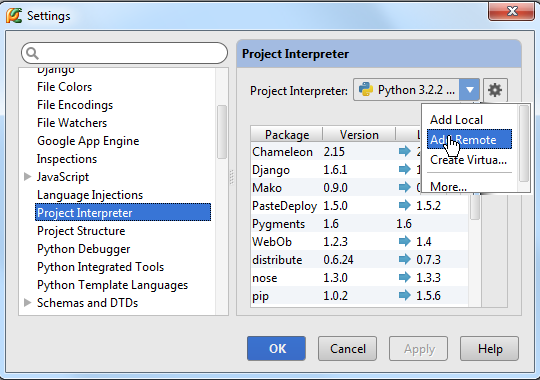
接下來,在Configure Remote Python Interpreter對話框中,選中SSH credentials,然后鍵入服務器的Host、端口號、用戶姓名等等:
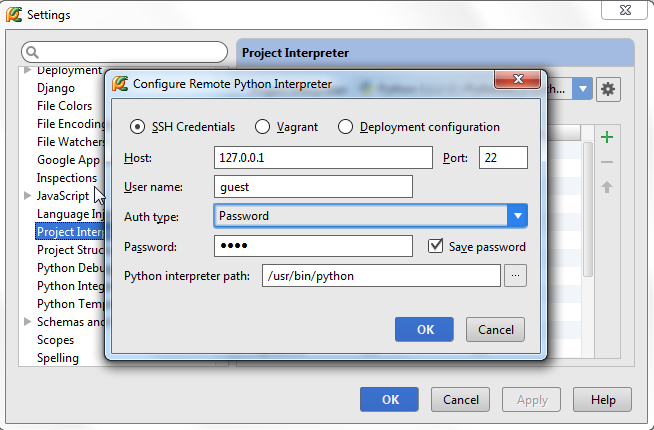
此時這個遠程解釋器可以作為當前工程的解釋器來使用了,注意這里所有的遠程解釋器在命名時都會加一個前綴"Remote"。
6、基于virtual box的遠程解釋器
另外一種定義遠程解釋器的方法是通過Vagrant configuration文件。在使用virtual boxes之前提前準備一些工作,所以在開始之前先確認一下幾方面問題:
(1)Vagrant已經在電腦上正確安裝,并且已經創建好了相關的基礎結構。
(2)Oracle's VirtualBox已經在電腦上正確安裝。
(3)確保將以下兩個可執行文件的路徑添加到系統的環境變量中:
Vagrant安裝目錄下的vagrant.bat文件,這一步應該會由安裝程序自動來完成。
Oracle's VirtualBox安裝目錄下的VBoxManage.exe文件路徑。
最后還要確保Vagrant的相關插件能夠正常使用。
首先,你需要一個virtual box,這需要我們手動進行配置,但Pycharm提供了一些列輔助工具來是的我們可以在當前IDE環境下完成設置。
在主工具欄中單擊設置按鈕,進入Settings/Preferences對話框,打開Vagrant頁。
留意Vagrant可執行文件的路徑以及Vagrant實例所在的文件夾路徑:
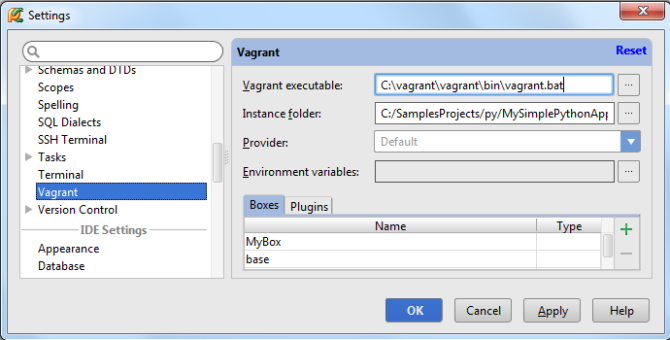
如果已經實現定義了virtual box,它將會出現在下拉列表中以方便我們進行選擇。如果當前沒有合適的virtual box可選,則可以通過單擊綠色的加號來新建一個。
接下來需要初始化Vagrant box。在主菜單上單擊Tools | Vagrant,選擇Init in Project Root,選擇vagrant up命令:
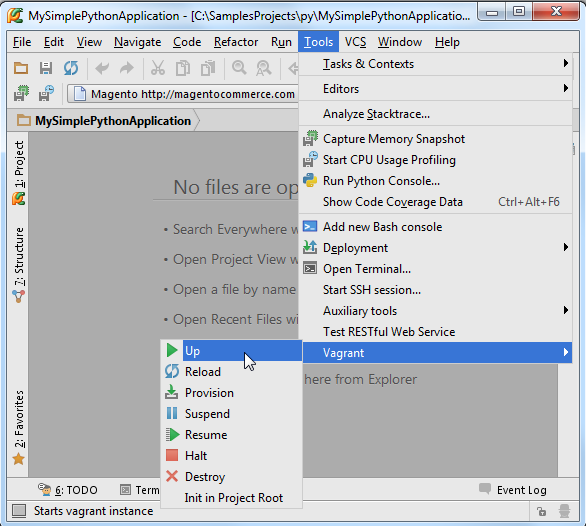
接下來再次進入Settings/Preferences對話框,打開 Project Interpreter頁面然后選擇Add Remote:
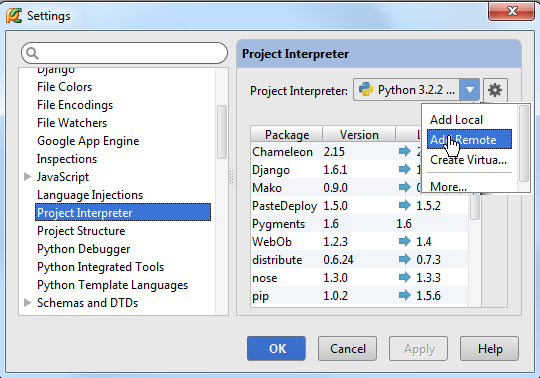
在Configure Remote Python Interpreter對話框中自定義服務器的相關設置,這些設置可以通過之前定義的配置文件進行替換,因此選中Vagrant選項。
所有的服務器設置會自動填充如下:
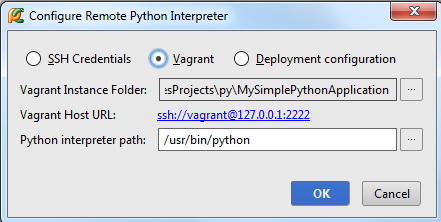
此時這個遠程解釋器可以作為當前工程的解釋器來使用了,注意這里所有的遠程解釋器在命名時都會加一個前綴"Remote"。
更多信息參見 dedicated Vagrant tutorial。
7、創建虛擬環境
(1)打開Project Interpreter頁面(通過單擊工具欄上的設置按鈕)。
(2)單擊設置圖標并選擇Create Virtual Environment。
(3)在Create Virtual Environment對話框中輸入新的虛擬環境的名稱、位置,同時制定虛擬環境所依賴的Python解釋器:
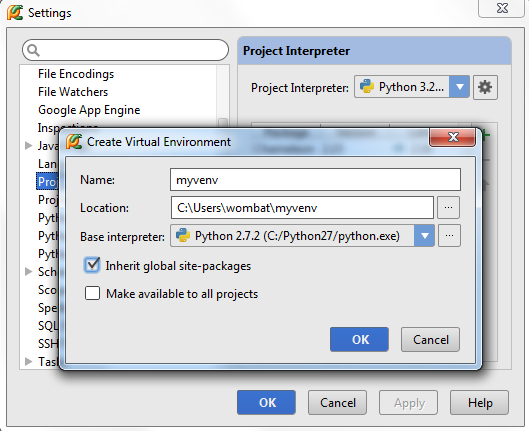
在創建虛擬環境的過程中可能需要花費一些時間,Pycharm會給出進度條來指示當前的創建進程:
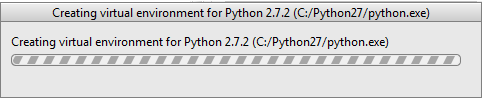
8、第三方庫以及路徑的配置
在配置好虛擬環境之后,你將會看到當前安裝的所有第三方庫,Pycharm會列出當前安裝的每個第三方庫的版本以及響應的最新版本,你可以決定是否對其進行升級:
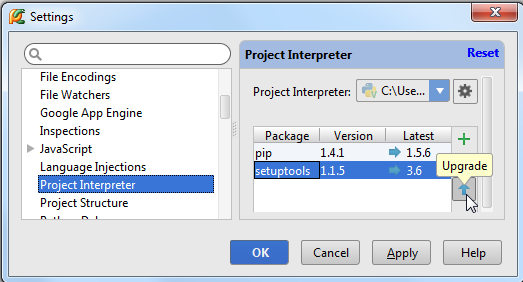
為了查看安裝路徑,可以通過單擊對話框中的設置按鈕,選擇More,此時可以查看所有可用的Python解釋器:
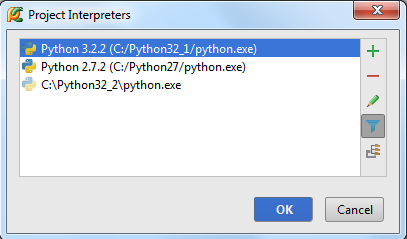
選中一個解釋器,然后單擊右側工具欄中的按鈕來查看其對應的路徑結構:

如果一個解釋器已經更新過,最好通過單擊來更新其路徑。
上述就是小編為大家分享的如何進行Python解釋器的相關配置了,如果剛好有類似的疑惑,不妨參照上述分析進行理解。如果想知道更多相關知識,歡迎關注億速云行業資訊頻道。
免責聲明:本站發布的內容(圖片、視頻和文字)以原創、轉載和分享為主,文章觀點不代表本網站立場,如果涉及侵權請聯系站長郵箱:is@yisu.com進行舉報,并提供相關證據,一經查實,將立刻刪除涉嫌侵權內容。